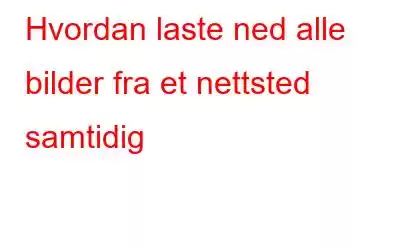Vil du lagre en haug med bilder fra ett enkelt nettsted? Vel, å rulle nedover hele nettsiden og deretter lagre hvert bilde individuelt høres sikkert ut som en kjedelig jobb. er det ikke? Lurer du på hvordan du laster ned alle bilder fra et nettsted på Mac? Du har kommet til rett sted. Det er en enkel utvei for å lagre alle bilder fra nettstedet samtidig.
Bildekilde: Headlines of TodaySå, hvis du har et stort behov for å laste ned alle bildene på en nettside med bare noen få klikk, kan vi ha flere løsninger som kan vise seg nyttige.
Hvordan laste ned alle bilder fra et nettsted på én gang
Prosessen med å lagre en gruppe bildefiler er ganske forskjellig på hver nettleser, enten det er Safari, Firefox eller Chrome. Safari er standard nettleser på macOS, men prosessen for å lagre alle bilder fra nettstedet er enklest på Firefox. Så, ja, vi vil absolutt anbefale deg å installere Firefox-nettleseren på Mac-en din før vi starter vår trinnvise veiledning.
Mozilla Firefox:
Å laste ned flere bilder fra et nettsted samtidig er veldig enkelt i Firefox. Her er hva du må gjøre.
- Start Firefox nettleser på Mac-en.
- Naviger nå til nettsiden du trenger fra for å laste ned bildene.
- Når nettstedet er lastet, trykker du på lås ikonet som er plassert på adresselinjen, og velger deretter Tilkobling sikker > Mer informasjon.
- Bytt til "Media"-fanen i sideinfovinduet.
- Trykk på "Velg alle"-knappen nederst.
- Velg en mappeplassering og trykk deretter på "Lagre som"-knappen for å lagre alle filene dine på én gang.
Og det er det! Med bare noen få klikk kan du enkelt laste ned alle bildene fra en nettside på en brøkdel av sekunder.
Google Chrome:
Hvis du bruker Google Chrome som din foretrukne nettleser på macOS, kan du bruke trinnene nedenfor for å laste ned alle bilder fra nettstedet. Selv om prosessen er litt vanskelig sammenlignet med Firefox, ja, den vil fortsatt hjelpe deg med å få jobben gjort. Men for å gjøre det enklere, vil vi bruke ImageEye-utvidelsen fra Chrome Store.
Etter at utvidelsen har blitt installert på Mac, følger du disse trinnene:
- Start Google Chrome på macOS.
- Naviger til nettsiden der du må lagre alle bildefilene.
- Trykk på puslespillikonet som er plassert øverst til høyre på adresselinjen.
- Trykk på «Image Downloader-Image Eye»-utvidelsen fra listen.
- Vent noen sekunder til den skanner nettstedet fullstendig for å se etter bildefiler.
- Etter at skanningsprosessen er fullført, trykk på "Velg alle" og deretter "Last ned bilder"-knappen.
Safari:
Dessverre er det ingen eksplisitt måte å lagre kun bildefiler på Safari. Så du må lagre hele nettsiden i stedet. Slik kan du lagre hele nettsiden (inkludert bildefiler) i Safari-nettleseren.
- Start Safari og naviger deretter til nettstedet du må lagre.
- Trykk på Fil> Skriv ut.
- I utskriftsvinduet trykker du på PDF> Åpne i forhåndsvisning.
- Når nettsiden åpnes i forhåndsvisningsvinduet, trykker du på Fil> Eksporter.
- Velg bildeformatet som JPEG og lagre deretter hele nettsiden i ett skudd.
Last ned og installer Gemini 2 på din Mac: Sorter dupliserte filer og mapper
Når du laster ned en gruppe filer fra et nettsted på én gang, er det sannsynlig at det slutter opp med en haug med duplikater. Så hvis du ikke vil rote harddisken med dupliserte bildefiler, har vi et nyttig forslag til deg.
Last ned og installer Gemini 2 på Mac-en for å sikre at harddisken din bare har unike elementer og null dupliserte filer . Ved å administrere dupliserte filer og mapper på Mac-en kan du ikke bare gjøre harddisken mer organisert, men også frigjøre biter av lagringsplass ved å fjerne overflødige elementer.
Gemini 2 er et effektivt verktøy som skanner din enhet for å se etter dupliserte filer i hvert hjørne av Mac-en din, inkludert nedlastinger, skrivebord, iTunes, bilder og til og med den eksterne stasjonen. Med bare noen få klikk kan du enkelt kvitte deg med overflødige filer og gjenvinne bortkastet diskplass på macOS.
Konklusjon
Her var noen få metoder du kan bruke for å laste ned alle bilder fra et nettsted i ett skudd. Høyreklikk på hvert bilde for å lagre filen kan ta mye tid og krefter. Du kan bruke hvilken som helst av metodene ovenfor for å lagre alle bilder fra nettsteder fra Firefox, Google Chrome, og Safari.
For andre spørsmål eller assistanse, ta gjerne kontakt med vår kommentarseksjon!
Les: 0